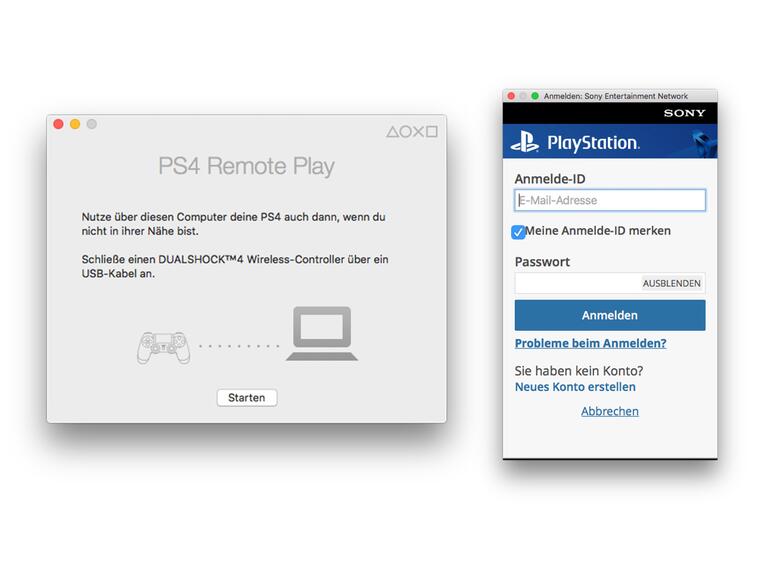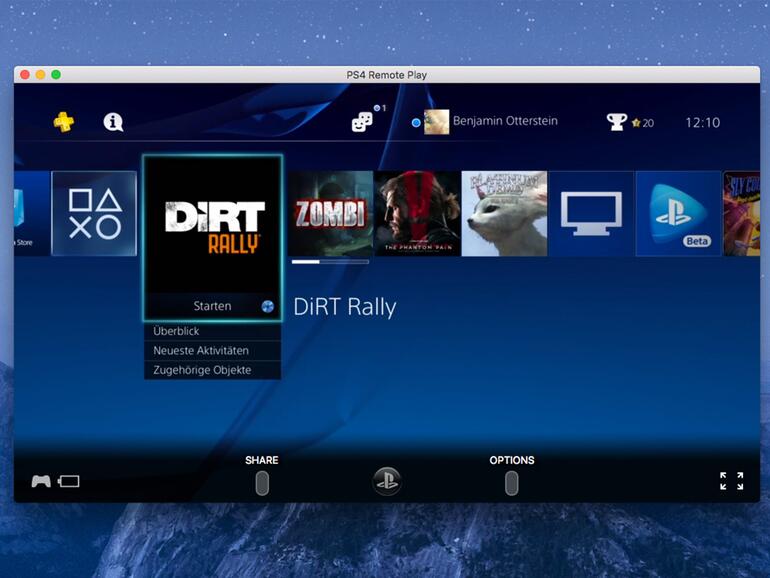Vorbereitungen für Remote Play auf Mac
Schritt 1: Starten Sie Ihre PlayStation 4 und installieren die neueste Softwareversion über „Einstellungen" → „Systemsoftware-Update".
Schritt 2: Stellen Sie sicher, dass Remote Play auf Ihrer PS4 aktiviert ist. Gehen Sie dazu in „Einstellungen" → „Remote-Play-Verbindungseinstellungen" und setzen den Haken bei „Remote Play aktivieren.
Schritt 3: Nun müssen Sie Ihr PS4-System als primäres System aktivieren. Öffnen Sie hierzu „Einstellungen" → „PlayStation Network/Konto-Verwaltung" → „Als deine primäre PS4 aktivieren" und folgen der Anleitung am Bildschirm.
Schritt 4 : Laden Sie sich als nächstes die Remote-Play-App herunter und installieren Sie sie auf Ihrem Mac.
Schritt 5: Legen Sie sich einen Dualshock-4-Wireless-Controller und das zugehörige Ladekabel bereit.
Profi-Tipp: Es ist empfehlenswert, dass du deine PS4 jederzeit mittels Fernsteuerung aus dem Ruhezustand geweckt werden kann.
Systemvoraussetzungen
- ein Mac mit OS X Yosemite oder neuer
- Intel Core i5-520M Prozessor 2,40 GHz oder schneller
- 40 MB oder mehr freier Speicherplatz
- 2 GB RAM oder mehr
- ein USB-Anschluss
- Internetverbindung
So richten Sie Remote Play am Mac ein
Schritt 1: Schalten Sie Ihre PlayStation 4 ein.
Schritt 2: Schließen Sie jetzt Ihren Dualshock-4-Controller per USB-Kabel an Ihren Mac an.
Schritt 3: Starten Sie die PS4-App. Diese finden Sie über das Dock in „Programme".
Schritt 4: Klicken Sie auf „Start" und geben Sie dort Ihre „Sony Entertainment Network"-Logindaten ein.
Schritt 5: Jetzt wird sich Ihr Mac mit Ihrer PlayStation 4 verbinden.
Tipp: Wenn sich Ihr Mac und Ihre PS4 im selben Netzwerk befinden, erzielen Sie die bestmögliche Performance. Für das Spielen via Internet empfiehlt Sony eine schnelle Internetverbindung mit mindestens 5 Mbit/s.
Manuelles Koppeln der PS4 mit dem Mac
In wenigen Fällen kann es sein, dass der Mac die PS4 nicht auf Anhieb findet. Klicken Sie dazu beim Starvorgang der App auf "Manuell registrieren" und öffnen auf Ihrer PS4 „Einstellungen" → „Remote-Play-Verbindungseinstellungen" → „Gerät hinzufügen". Geben Sie dann die angezeigte Nummer in der Remote-Play-App auf Ihrem Mac ein.